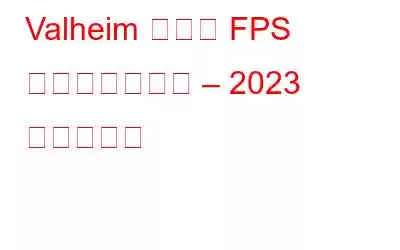レビュアーは、Valheim はどこからともなく現れた素晴らしいゲームであると主張しています。ただし、早期アクセスのため最適化されていません。多くのプレイヤーは FPS の低下を頻繁に経験します。最適化パッチを待たずに、コンピューターやゲームの一部の設定を調整または変更することができ、改善される可能性があります。
Valheim の低い FPS を修正する方法
1. Windows OS を更新する
特定の最適化方法を始める前に、Windows 10 の最新バージョンを使用していることを確認することが重要です。迅速かつ無料で、ダウンロードとセットアップが簡単です。 Windows 10 の最新バージョンでは、ほとんどのゲームに対して独自の新しい最適化方法が多数提供されています。
ステップ 1: 検索フィールドに「更新プログラムの確認」と入力します。 [ベストマッチ] の下にある [アップデートの確認] 結果を選択します。
ステップ 2: [アップデートの確認] というラベルの付いたタブを選択します。更新が利用可能な場合は、自動的にダウンロードとインストールが開始されます。
ステップ 3: 完了するまで辛抱強く待ったら、コンピュータを再起動するように求めるメッセージが表示されます。
2. Windows 10 でゲーム モードを無効にする
Windows 10 のゲーム モードを有効にすると、システム リソースがゲームのプレイに集中します。ゲーム体験を大幅に改善することを目的としていました。しかし、どうやらその逆のようです。ゲームモードがアクティブになると、FPS が低下する可能性があります。これを防ぐには、ゲームモードをオフにする必要があります。その方法は次のとおりです。
ステップ 1: 設定を起動するには、キーボードの Windows ロゴ キーと I を押します。
ステップ 2: [ゲーム] をクリックします。
ステップ 3: ゲーム モードをオフにするには、サイドバーのゲーム モード領域に移動してオフにします。
ステップ 4: 作成後に Valheim を起動します。何かが変わったかどうかを確認するための調整。
3.ドライバーを更新する
PC ゲームが正しく機能するには、グラフィック ドライバーが必要です。グラフィックドライバーに欠陥があるか古い場合、Stray は動作しません。 1 つの方法は、製造元の Web サイトでモデルを検索し、グラフィックス ドライバーを手動でダウンロード/インストールすることです。もう 1 つは、自分で行う忍耐力、時間、または技術的専門知識がない場合にドライバーを自動的に更新できるサードパーティ ツールの Advanced Driver Updater を使用する方法です。このドライバー アップデーター プログラムは、ドライバーを更新することでさまざまな問題を解決することが知られています。
ステップ 1: 下のリンクをクリックして公式 Web サイトにアクセスし、広告をダウンロードします。 高度なドライバー アップデーター。
ステップ 2: ダウンロードしたファイルを起動して、インストール プロセスを開始します。
ステップ3: 画面上の指示に従って、インストール手順を適切に完了します。
ステップ 4: インストール後にアプリを開き、[今すぐスキャンを開始] を選択します。
ステップ 5 : スキャン プロセスが完了するまでに時間がかかるため、PC 内のドライバーの異常を観察するまで待つ必要があります。
ステップ 6: 必要なドライバーの横にある [ドライバーの更新] ボタンを選択してクリックします。更新します。この場合は、まずグラフィックス ドライバーを探して問題を解決してください。
ステップ 7: ドライバーが更新されたらコンピューターを再起動し、すべての変更が確実に適用されるようにします。
4. Accord Valheim を最優先に
Valheim はコンピュータ上で実行できます。ただし、1 秒あたり数フレームを追加したい場合は、ゲームの優先度を高に上げる必要があります。方法は次のとおりです。
ステップ 1: Valheim が起動していることを確認します。
ステップ 2: [ファイル名を指定して実行] ダイアログ ボックスを起動するには、Windows ロゴ キーと R キーを押します。
ステップ 3: 入力後に taskmgr と入力します。
ステップ 4: [プロセス] タブで Valheim を見つけます。
ステップ 5: Valheim の前に矢印アイコンが表示されたら、それをクリックします。次に、Valheim を再度クリックし、[詳細に移動] を選択します。
ステップ 6: valheim.exe を強調表示する必要があります。右クリックして、必ず [優先度の設定] > [高] を選択してください。
Valheim の FPS 低下を修正する方法に関する最後の言葉 – ヒントとコツ
運が良ければ、この包括的な解決策を見つけることができます。ガイドを使用すると、より効果的にプレイできるようになります。さらに、開発者は最適化に重点を置いていると思います。しばらくお待ちください。最適化パッチが利用可能になります。
Facebook、Instagram、YouTube などのソーシャル メディアでフォローしてください。ご質問やご意見がございましたら、お気軽にお問い合わせください。喜んで解決策を提供させていただきます。私たちは、一般的な技術的な問題に対するアドバイス、解決策、ガイダンスを頻繁に公開しています。
読み取り: 0